Sebelum memulai, ketahulah bahwa Anda dapat menggunakan trik ini hanya pada PowerPoint versi desktop. Mungkin Anda tidak akan mendapatkannya di PowerPoint versi Online. Anda juga dapat menambahkan watermark apapun, termasuk teks, gambar, bentuk, ikon, model 3D, SmartArt, bagan, dll. Dimungkinkan juga untuk memasukkan gambar dari sumber online. Satu-satunya kelemahan dari trik ini adalah Anda tidak dapat menambahkan watermark ke beberapa slide sekaligus. Anda perlu mengulangi langkah yang sama untuk menambahkan watermark ke lebih dari satu slide.
Menambahkan Watermark Ke Slide PowerPoint

Fajrinfo akan menunjukkan ke Anda tentang cara memasukkan watermark ke dalam presentasi Microsoft PowerPoint. Anda dapat menambahkan konsep teks atau gambar watermark menggunakan Slide Master. Untuk menambahkan watermark ke slide PowerPoint yang Anda buat, mari ikuti langkah-langkah berikut ini.
Baca juga: Cara Memaksimalkan Penggunaan Chrome Dengan Akselerasi Hardware
1. Buka PowerPoint di komputer atau laptop
2. Buka tab View lalu klik pada opsi Slide Master
3. Beralihlah ke tab Insert dan pilih apa yang ingin Anda masukkan
4. Letakkan di tempat yang menurut Anda posisinya tepat untuk ditaruh watermark
5. Klik tombol Close Master View untuk menyimpan watermark
Buka PowerPoint di komputer. Anda bisa menambahkan watermark sebelum atau setelah menyelesaikan bagian pengeditan, itu tergantung pada Anda. Namun, jika ingin menambahkan watermark gambar, disarankan agar menambahkannya sebelum mengedit sehingga Anda memilih warna teks dengan hati-hati.
Setelah itu, Anda harus pergi ke tab View, dimana Anda harus mengklik tombol Slide Master.

Kemudian beralihlah ke tab Insert lalu pilih apa yang ingin Anda gunakan sebagai watermark. Seperti disebutkan sebelumnya, bahwa Anda bisa menambahkan watermark yang berupa gambar, watermark teks, bentuk, dll.
Jika Anda akan menggunakan watermark teks, klik tombol Text Box di tempat dimana Anda ingin menunjukkan watermark tersebut. Demikian juga, jika Anda ingin menambahkan watermark gambar, Anda bisa mengklik tombol Pictures, lalu menyisipkan gambar yang sesuai.
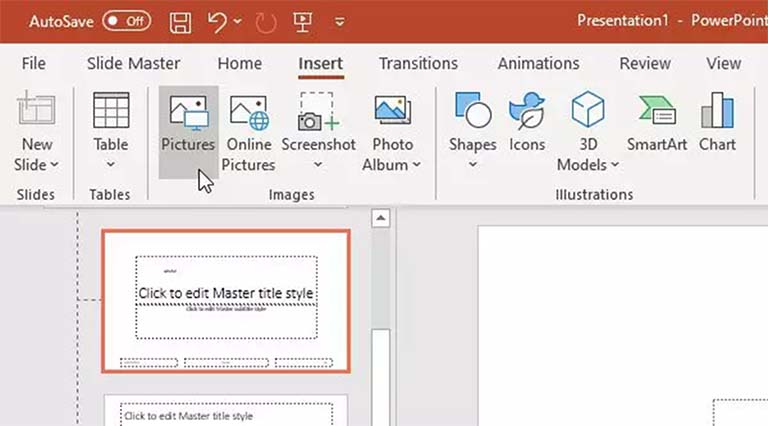
Setelah melakukan semua langkah ini, Anda harus pergi ke tab Slide Master lalu klik tombol Close Master View.

Sekarang, Anda akan melihat teks atau watermark yang berada di background dan tidak bisa diedit. Jika Anda ingin menambahkan watermark yang sama di setiap slide, maka Anda harus memilih setiap slide sekaligus dan ulangi langkah yang sama. Anda dapat melakukan copy paste pada setiap slide yang ada.
Baca juga: Cara Mendapatkan Refund Pembelian Di Aplikasi Google Play Store
Itulah panduan mudah tentang cara memasukkan watermark gambar atau teks pada slide PowerPoint. Kami yakin Anda dapat menerapkannya dengan baik. Semoga bermanfaat, terimakasih.
